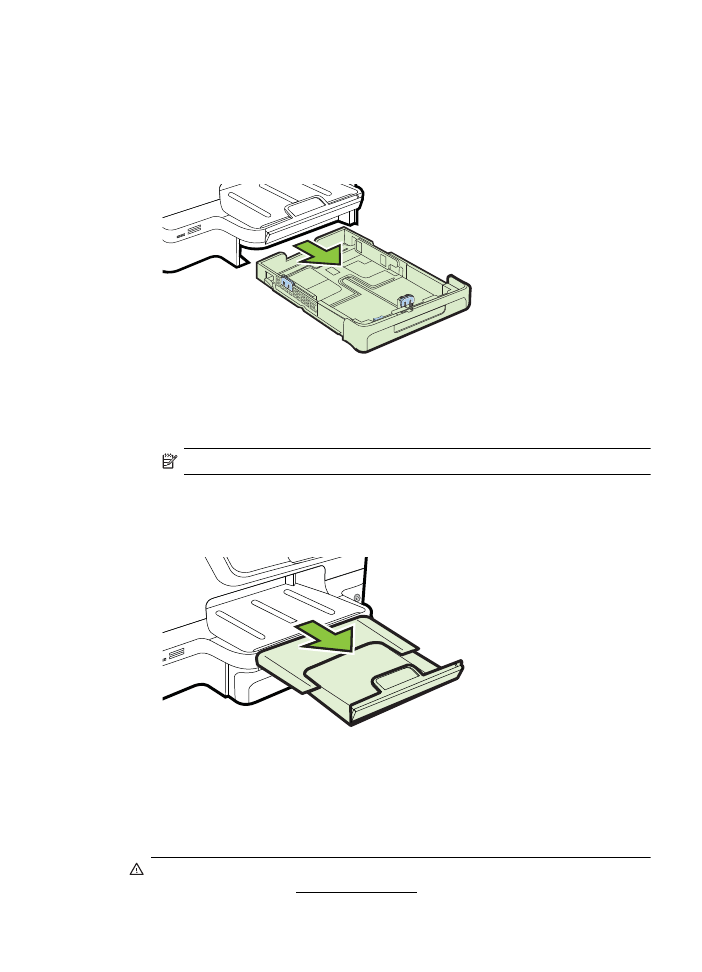
Legge i utskriftsmateriale med egendefinert størrelse
Slik legger du i utskriftsmateriale med egendefinert størrelse
Bruk disse instruksjonene når du skal legge i utskriftsmateriale med egendefinert
størrelse.
Forsiktig Bruk bare egendefinerte papirstørrelser som støttes av skriveren. Du
finner mer informasjon i Papirspesifikasjoner.
Legge i utskriftsmateriale
27
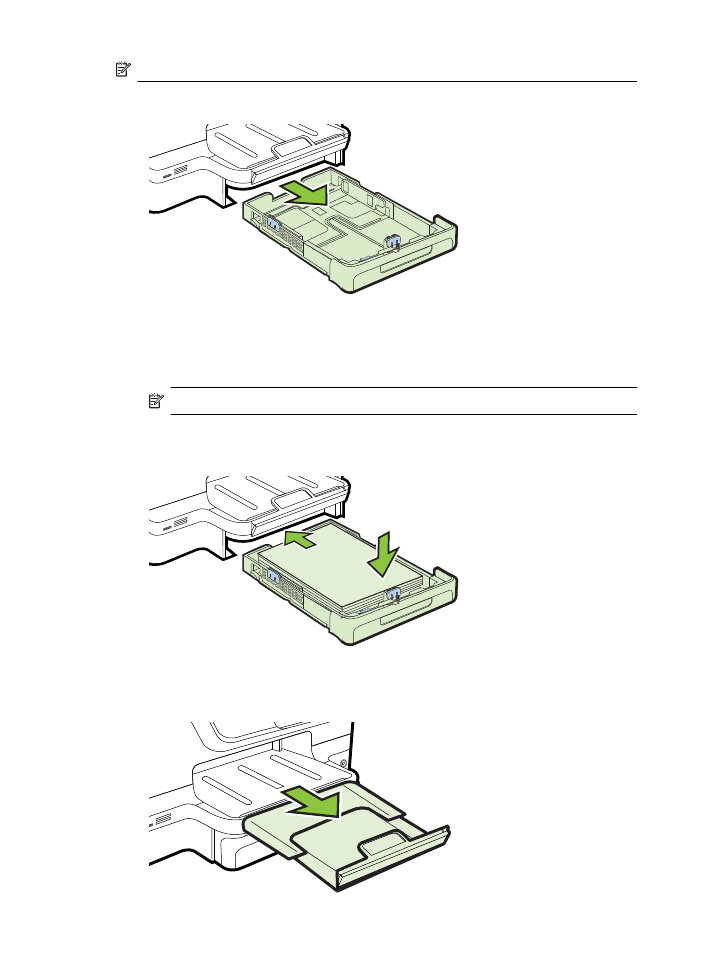
Merk Legg kun vanlige medier i skuff 2.
1.
Dra ut skuff 1.
2.
Legg i utskriftsmaterialet med utskriftssiden ned midt i skuffen. Kontroller at
materialbunken ligger tett inntil streken på breddeskinnen, og at den ikke er
høyere enn papirbunkestreken på skinnen.
Merk Du må ikke legge i papir mens skriveren skriver ut.
3.
Skyv papirskinnene i skuffen for å justere dem til papirstørrelsen du har lagt i, og
sett inn igjen skuffen.
4.
Trekk ut forlengeren på utskuffen.
Kapittel 1
28
Komme i gang